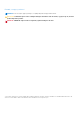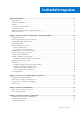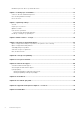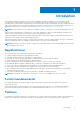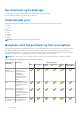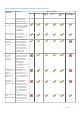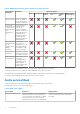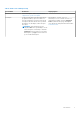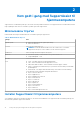SupportAssist til hjemmecomputere, version 3.10.2 Brugervejledning August 2021 rev.
Bemærk, forsigtig og advarsel BEMÆRK: En NOTE angiver vigtige oplysninger, som hjælper dig med at bruge produktet bedre. FORSIGTIG: FORSIGTIG angiver enten en mulig beskadigelse af hardware eller tab af data, og oplyser dig om, hvordan du kan undgå dette problem. ADVARSEL: ADVARSEL angiver risiko for tingskade, legemsbeskadigelse eller død. © 2021 Dell Inc. Eller dets associerede selskaber. Alle rettigheder forbeholdes. Dell, EMC, og andre varemærker er varemærker tilhørende Dell Inc.
Indholdsfortegnelse Kapitel 1: Introduktion..................................................................................................................... 5 Nøglefunktioner..................................................................................................................................................................... 5 Formål med dokumentet.................................................................................................................................................
Meddelelser på Hent drivere og downloads-flisen.......................................................................................................... 26 Kapitel 6: Scanning af pc'ens hardware........................................................................................... 27 Scanne en bestemt hardwarekomponent........................................................................................................................ 27 Køre en hurtig hardwarescanning................................
1 Introduktion SupportAssist automatiserer support fra Dell ved proaktivt og prædiktivt at identificere hardware- og softwareproblemer på din pc. SupportAssist håndterer problemer med pc'ens ydeevne og stabilisering, forhindrer sikkerhedstrusler, overvåger og registrerer hardwareproblemer og automatiserer engagementsprocessen med Dells tekniske support. Afhængigt af din Dell-serviceplan automatiserer SupportAssist ligeledes oprettelsen af supportanmodninger for problemer, der registreres under en scanning.
Nye funktioner og forbedringer ● SupportAssist til hjemmecomputere understøttes nu på Windows 11-operativsystemet. ● Denne udgivelse indeholder også sikkerheds- og fejlrettelser. Understøttede pc'er SupportAssist understøttes af følgende Dell-pc'er med 64-bit Windows 10 RS4 og nyere operativsystemversioner: ● ● ● ● ● ● ● ● Inspiron G-serien XPS Alienware Vostro Latitude Precision OptiPlex BEMÆRK: SupportAssist understøttes ikke på virtuelle maskiner.
Tabel 1. Muligheder med SupportAssist og Dell-serviceplaner (fortsat) SupportAssistmuligheder Beskrivelse Dell-serviceplaner Basic ProSupport Premium Support ProSupport Plus Premium Support Plus Dell Software Support (DSS) indstillingerne, så du får et effektivt og driftssikkert netværk. Manuel fejlfinding af problemer Du kan løse almindelige pc-problemer ved hjælp af de trinvise anvisninger og videovejledninger, der findes på fejlfindingssiden.
Tabel 1. Muligheder med SupportAssist og Dell-serviceplaner (fortsat) SupportAssistmuligheder Beskrivelse Dell-serviceplaner Basic ProSupport Premium Support ProSupport Plus Premium Support Plus Dell Software Support (DSS) Fjern virusser og Isoler, fjern og gendan malware manuelt2 filer, der er ødelagt af virusser og malware, for at holde pc'en beskyttet.
Tabel 2. Andre servicetilbud (fortsat) Servicetilbud Beskrivelse Tilgængelighed i DSS-serviceplanen, under Muligheder med SupportAssist og Dell-serviceplaner. Dell Migrate Du kan nu trygt migrere dine personlige data og programmer til din nye pc fra en hvilken som helst pc med Windows-operativsystem. Når du har migreret dine data, kan du slette og nulstille din gamle pc, før du sælger, forærer eller giver den i bytte.
2 Kom godt i gang med SupportAssist til hjemmecomputere SupportAssist er forudinstalleret på alle pc'er, der sendes fra Dells produktionsfaciliteter. Hvis SupportAssist ikke er forudinstalleret, skal du følge vejledningen i dette afsnit for at installere, opsætte og anvende SupportAssist. Minimumskrav til pc'en Nedenstående skema angiver minimumskravene for installation og brug af SupportAssist: Tabel 3.
Forudsætninger ● Pc'en skal opfylde minimumskravene for installation og brug af SupportAssist. Se Minimumskrav til pc'en. ● Du skal være logget på som administrator. Trin 1. Besøg www.dell.com/supportassistforpcs. 2. Klik på Download nu. Filen SupportAssistInstaller.exe downloades. 3. Dobbeltklik på filen SupportAssistInstaller.exe. Installationsstatussen vises i vinduet SupportAssist Installer, og der oprettes en genvej på skrivebordet efter installationen.
● Operativsystem – det installerede operativsystem på pc'en, f.eks. Microsoft Windows 10 Pro. Skift sprogindstilling Om denne opgave SupportAssist fås på 24 sprog. Som standard er SupportAssist indstillet til det samme sprog som operativsystemets sprog. Du kan skifte sproget til et, du foretrækker. Trin 1. I øverste højre hjørne af SupportAssist-brugergrænsefladen skal du klikke på indstillingsikonet og klikke på Vælg sprog. Listen over sprog vises. 2. Vælg dit foretrukne sprog. 3.
● Hvis leveringsoplysningerne er gyldige, vises fornavnet og efternavnet i det øverste højre hjørne af SupportAssistbrugergrænsefladen. Opret en Dell Min konto Forudsætninger Du skal være logget på som administrator. Trin 1. I afsnittet Opret en konto på siden Dell Min konto Log på skal du indtaste fornavn, efternavn, e-mailadresse og adgangskode. BEMÆRK: Adgangskoden skal indeholde et stort bogstav, et lille bogstav og et tal. Adgangskodens længde skal være mellem 8-12 tegn. 2. Indtast adgangskoden igen.
Trin 1. I det øverste højre hjørne af SupportAssist-brugergrænsefladen skal du klikke på brugernavnet og derefter på Brug en anden profil. 2. Klik på Fortsæt. Den nuværende profil er deaktiveret, adgang til de gemte kontakt- og forsendelsesoplysninger er blevet fjernet, og siden Start vises. Et link til oprettelse af en profil vises i det øverste højre hjørne af SupportAssist-brugergrænsefladen. Se Opret en SupportAssist-profil.
2. Sørg for, at afkrydsningsfeltet Slå automatiske systemscanninger og -optimeringer til er markeret. 3. Vælg tidspunkt, hyppighed og dag for, hvornår du vil køre scanningen. Viser datoen for den næste planlagte scanning. 4. Klik på Gem. De automatiske scanninger og optimeringer er planlagt, og siden Start vises. Opgrader SupportAssist manuelt Forudsætninger ● Du skal være logget på som administrator. ● Du skal have oprettet en SupportAssist-profil. Se Opret en SupportAssist-profil.
Tabel 4. Meddelelser i SupportAssist-brugergrænsefladen (fortsat) Scenarie Handling ● Klik på Påmind mig senere for at se beskeden, når du åbner SupportAssist igen efter 24 timer. ● Klik på Annuller for at skjule beskeden. Din pc-serviceplan udløber snart eller er udløbet. ● Klik på Forny for at forny pc'ens serviceplan. ● Klik på Påmind mig senere for at se beskeden, når du åbner SupportAssist igen efter 24 timer. ● Klik på Påmind mig aldrig for at forhindre SupportAssist i at vise beskeden igen.
Tabel 5. Meddelelser i Windows Handlingscenter (fortsat) Scenarie Handling For andre komponenter, eller hvis din serviceplan er udløbet, skal du udføre et af følgende trin: ● Klik på Jeg vil gerne vide mere for at få vist oplysninger om problemet. ● Klik på Påmind mig i morgen for at se meddelelsen senere. Der oprettes automatisk en supportanmodning for et hardwareproblem, som registreres under en manuelt påbegyndt eller en planlagt scanning Ingen handling påkrævet.
Tabel 6. Bannere på SupportAssist-hjemmesiden Scenarie Handling Hvis du har købt Dell Migrate-tjenesten og ikke har migreret dine filer og indstillinger inden for 90 dage Klik på Ja for at åbne Dell Migrate-startsiden. Du er ikke logget på som administrator på pc'en, hvor Dell Migrate-tjenesten er aktiveret. Log på som administrator for at migrere dine filer og indstillinger. 0-60 dage, før serviceplanen udløber. Klik på Forny for at forny serviceplanen online.
3 Oversigt over systemnulstilling og reparation SupportAssist OS Recovery kan bruges til at nulstille eller reparere din pc. Du kan starte SupportAssist OS Recovery fra SupportAssist til hjemmecomputere-brugergrænsefladen. Systemnulstilling Systemnulstillingsfunktionen giver dig mulighed for at nulstille din pc's operativsystem. Du kan enten gendanne operativsystemets fabriksindstillinger eller installere den nyeste version af operativsystemet.
Trin 1. Åbn SupportAssist, og gå til Fejlfinding > Slet alt, og nulstil min pc til den oprindelige tilstand, og klik herefter på Nulstil min pc. 2. Klik på Ja, genstart. Pc'en genstarter, og SupportAssist OS Recovery-brugergrænsefladen vises. Næste trin Udfør trinene i afsnittet Nulstil din computer til fabriksindstillingen i Brugervejledning til Dell SupportAssist OS Recovery, som findes på dokumentationssiden SupportAssist OS Recovery.
Trin 1. Åbn SupportAssist, og gå til Fejlfinding > Gendan min pc med systemreparation, og klik derefter på Start systemreparation. 2. Klik på Ja, genstart. Pc'en genstarter, og SupportAssist OS Recovery-brugergrænsefladen vises. ● Hvis problemet løses, vises statussen Alt er normalt igen. Klik på FÆRDIG. ● Hvis problemet ikke kan løses, eller reparationen ikke lykkedes, vises en fejlmeddelelse. Klik på NULSTILLINGSVALGMULIGHEDER for at nulstille din pc's operativsystem.
4 Oversigt over Dell Migrate Dell Migrate er en on-demand-tjeneste, der giver dig mulighed for sikker migrering af dine personlige filer og indstillinger til din Dell-pc fra enhver pc med Windows-operativsystem 8.1 eller nyere. Når du har migreret dine data, kan du slette og nulstille din gamle pc, før du sælger, forærer eller giver den i bytte. Du kan købe Dell Migrate-tjenesten til din pc på https://www.dell.com/Migrate.
Migrer data fra en gammel pc til en ny Forudsætninger Sørg for følgende: ● Dell Migrate-tjenesten er tilgængelig til din nye pc. Anvisninger i køb af tjenesten findes her https://www.dell.com/Migrate. ● Operativsystemet, der er installeret på din gamle pc, er Windows 8.1 eller nyere. ● Operativsystemet, der er installeret på din nye pc, er Windows 10 RS4 64-bit eller nyere. ● Begge pc'er er tilsluttet en stikkontakt. ● Du er logget på både din gamle pc og din nye pc som administrator.
● Hvis alle dine data blev migreret korrekt, klikker du på Færdig. ● Hvis nogle af dine data ikke blev migreret, klikker du på Vis filer, der blev sprunget over, gennemgår filerne og vælger de data, du ønsker at migrere – klik derefter på Prøv igen. 7. Alternativt kan du klikke på klikke på for at give feedback eller på for at migrere data fra en anden pc eller brugerkonto – eller du kan , hvis du vil vide mere om, hvordan du rydder din gamle pc. 8. Klik på Luk. Startsiden vises.
5 Oversigt over drivere og downloads Opdatering af driverne er med til at forbedre pc'ens ydeevne og udbedre sikkerhedsrisici. SupportAssist scanner som standard din pc hver uge for at registrere tilgængelige opdateringer til drivere og Dell-programmer, der er installeret på din pc. Hvis du har behov for det, kan du konfigurere, hvor ofte SupportAssist skal udføre scanningen. SupportAssist inddeler opdateringer i kategorier baseret på deres alvorsgrad som Haster, Sikkerhed, Anbefalet og Valgfri.
● Hvis opdateringen skal installeres manuelt, vises linket Installer i kolonnen Status, når downloadet er gennemført. For at installere opdateringen skal du klikke på linket Installer. BEMÆRK: Du skal muligvis genstarte pc'en for at gennemføre installationen af bestemte drivere. 5. Klik på Udfør. Startsiden vises. Det antal drivere, der er installeret, vises på siden Start og på siden Historik. 6. Hvis en opdatering kræver genstart, skal du klikke på Genstart nu for at genstarte pc'en med det samme.
6 Scanning af pc'ens hardware Kørsel af en hardwarescanning giver dig mulighed for at registrere hardwareproblemer på din pc. SupportAssist scanner som standard din pc's hardware én gang om måneden for at registrere hardwareproblemer.
Resultater ● Hvis der ikke registreres et problem, vises statussen Bestået og . ● Hvis der registreres et problem, og det ikke kræver oprettelse af en supportanmodning, vises statussen Mislykket og et . ● Hvis der registreres et problem, og det kræver oprettelse af en supportanmodning, vises siden med oplysninger om problemet. Oplysninger om oprettelse af en supportanmodning findes under Opret en supportanmodning for et problem, som registreres af en scanning.
● Hvis der registreres et problem, og det kræver oprettelse af en supportanmodning, deaktiveres optimeringsfliserne, og siden med oplysninger om problemer vises. Oplysninger om oprettelse af en supportanmodning findes under Opret en supportanmodning for et problem, som registreres af en scanning. ● Hvis der registreres et problem, og det ikke kræver oprettelse af en supportanmodning, vises problemtitlen over fliserne, der vises en meddelelse på flisen Scan hardware, og optimeringsfliserne deaktiveres.
7 Optimering af din pc SupportAssist hjælper dig med at optimere pc'en ved at køre en lang række diagnosticeringer for at finde ændringer i pc'ens filer og indstillinger.
Optimer netværk Om denne opgave SupportAssist opdaterer dine pc-indstillinger for at holde dit netværk effektivt og pålideligt. Trin 1. Åbn SupportAssist, og klik på . 2. På flisen Optimer netværk skal du klikke på Kør. Under optimeringen vises navnet på den opgave, der kører, over fliserne, og status for scanningen vises på flisen. FORSIGTIG: Hvis du annullerer optimeringen, mens den er i gang, bliver de ændringer, der er foretaget, ikke tilbageført.
SupportAssist registrerer PUP'er på pc'en under en manuelt påbegyndt eller en automatisk scanning for virus og malware. Hvis der registreres PUP'er, vises fliseikonet Fjern virus og malware med rødt, og det antal PUP'er, der blev registreret, vises på flisen. Du kan gennemse og fjerne de PUP'er, som blev registreret på pc'en. BEMÆRK: Hvis der registreres PUP’er under en automatisk scanning, vises der en meddelelse.
BEMÆRK: Muligheden for manuel oprettelse af en supportanmodning findes kun på pc'er med en aktiv Premium Support-, ProSupport-, Premium Support Plus- eller ProSupport Plus-serviceplan. Siden med supportanmodninger vises. Oplysninger om manuel oprettelse af en supportanmodning findes under Opret en supportanmodning manuelt.
8 Virtual assistant – oversigt Benyt den virtuelle assistent fra en hvilken som helst side til at foretage fejlfinding ved pc-problemer, f.eks. langsom ydeevne og hardwareproblemer, eller chatte med en medarbejder fra Dells tekniske support. Som et led i fejlfindingen af et problem vil den virtuelle assistent muligvis bede dig om at opdatere dine drivere, køre optimeringer eller om nødvendigt oprette en supportanmodning.
9 Oprettelse af supportanmodning SupportAssist hjælper dig proaktivt og periodisk med at overvåge pc'en for hardware- eller softwareproblemer. Hvis der registreres et problem med pc'en, kan du med SupportAssist oprette en supportanmodning hos Dells tekniske support. Afhængigt af serviceplanen for din pc vil SupportAssist muligvis også automatisk oprette en supportanmodning for problemet. BEMÆRK: Automatisk oprettelse af en supportanmodning er ikke muligt for pc'er, hvor garantiperioden er udløbet.
Opret en supportanmodning manuelt Om denne opgave Afhængig af pc'ens serviceplan kan du manuelt oprette en supportanmodning for problemer, som ikke registreres af SupportAssist. Du kan få oplysninger om SupportAssist-funktionerne for forskellige serviceplaner under Muligheder med SupportAssist og Dell-serviceplaner. Trin 1. Åbn SupportAssist, og klik på fanen Få support. 2. Klik på Åbn supportanmodning.
Side med oversigt over problemer Følgende skema beskriver de oplysninger, som vises på siden med oversigten over problemer: Tabel 11. Side med oversigt over problemer Oplysninger Beskrivelse Servicekode Pc'ens unikke identifikator. Servicekoden er et alfanumerisk id. Garanti Serviceplanen og dens udløbsdato. Problem Oplysninger om problemet, som supportanmodningen er oprettet for. Supportanmodningsnr. Problemets supportanmodningsnr.
10 Oversigt over fejlfinding Siden Fejlfinding giver dig mulighed for at udføre fejlfinding af problemer med netværksforbindelsen og pc'ens ydeevne. Den sætter dig også i stand til at scanne din pc for hardwareproblemer og indeholder links til videoselvstudier til fejlfinding af almindelige hardware- og softwareproblemer. De links til fejlfinding, du kan bruge, afhænger af din brugerkontotype.
11 Oversigt over historik På siden Historik vises oplysninger om SupportAssist-aktiviteter og -hændelser som softwareoptimeringer, fejlfindingsopgaver, driveropdateringer, hardwarescanninger, samtale i virtuel assistent osv. Oplysninger om de aktiviteter, der er udført de seneste 90 dage, i kronologisk rækkefølge. På siden Historik vise links til udskrifter af dine chatsamtaler med den virtuelle assistent og til at kontrollere statussen på dine supportanmodninger online.
12 Sådan får du support SupportAssist gør det muligt at kontakte medarbejdere fra Dells tekniske support via telefon, chat eller sociale medier. Siden Få support viser mulighederne for hjælp og support til din pc. De hjælpe- og supportmuligheder, som du har adgang til, afhænger af serviceplanen for din pc og dit område. Du kan få oplysninger om muligheder for hjælp og support, der er tilgængelig som en del af de forskellige serviceplaner, under Muligheder med SupportAssist og Dell-serviceplaner.
BEMÆRK: Den maksimale størrelse fil, du kan sende, er 4 MB. BEMÆRK: Du kan sende op til tre filer om dagen. Hvis du har flere filer, kan du komprimere filerne i .zip-format og sende .zip-filen. Trin 1. Åbn SupportAssist, og klik på fanen Få support. 2. Klik på Overfør filer i højre sidepanel. 3. I boksen Overfør filer skal du klikke på Gennemse, vælge den ønskede fil og derefter klikke på Overfør. Resultater Når filen er blevet sendt, vises et og meddelelsen Filen blev overført.
Tillad fjernfejlfinding ved brug af fjernhjælp Forudsætninger ● ● ● ● Du skal være logget på som administrator. Der skal påbegyndes en fjernhjælpsession på din pc af medarbejderen fra Dells tekniske support. Du kan ikke samtidig benytte programmer på din pc i fuldskærmstilstand eller præsentationstilstand. SupportAssist-meddelelser må ikke deaktiveres. BEMÆRK: Hvis en manuelt startet driverscanning, hardwarescanning eller systemoptimering er i gang, kan supportmedarbejderen ikke starte fjernhjælpsessionen.
13 Giv feedback Når du lukker SupportAssist-brugergrænsefladen efter at have udført en aktivitet, vises en spørgeundersøgelse til angivelse af feedback om din overordnede oplevelse med SupportAssist til hjemmecomputere. BEMÆRK: Spørgeundersøgelsen til angivelse af feedback er i øjeblikket kun tilgængelig på visse pc-modeller og i visse områder. Din feedback forbliver fortrolig og hjælper Dell til at foretage produktforbedringer.
14 Ofte stillede spørgsmål 1. Hvordan kan jeg se buildnummeret på det operativsystem, der er installeret på min pc? Udfør følgende trin: a. Søg efter og åbn programmet Kør. b. Indtast winver, og klik på OK. Operativsystemets buildnummer vises, f.eks. OS Build 15063.1266. 2. Hvordan kan jeg kontrollere, om SupportAssist er installeret på min pc? Gør følgende for at kontrollere, om SupportAssist er installeret: a. Gå til Kontrolpanel > Programmer > Programmer og funktioner. b.
● Hvis intet andet program bruger 5700-porten, vises der ikke noget resultat. ● Hvis et andet program bruger 5700-porten, vises portnummeret og statussen LYTTER. f. Genstart Dell SupportAssist-tjenesten. 12. Det tager lang tid at åbne SupportAssist. Hvad skal jeg gøre? Hvis det tager lang tid at åbne SupportAssist, skal du genstarte SupportAssist-tjenesten. Udfør følgende trin: a. Søg efter og åbn programmet Tjenester. b. Klik på Dell SupportAssist i højre sidepanel. c.
Hvis SupportAssist ikke kunne scanne en komponent under hardwarescanningen, vises statussen Fejlkonfigureret. Derfor vises der ikke nogen meddelelse på flisen Scan hardware. SupportAssist scanner komponenten igen under den næste manuelt startede eller automatiske scanning. 23.
15 SupportAssist til hjemmecomputere – ressourcer I dette afsnit vises hjælpedokumenter og andre nyttige links, hvor du kan finde flere oplysninger om SupportAssist til hjemmecomputere. Tabel 13. SupportAssist til hjemmecomputere – ressourcer Indhold Ressource Gå til Minimumskrav, installation og produktegenskaber Brugervejledning til SupportAssist til hjemmecomputere, version 3.10.
16 Kontakt Dell Dell tilbyder adskillige supportmuligheder både online og via telefon samt forskellige servicetilbud. Tilgængeligheden varierer alt efter land, område og produkt, så nogle services er muligvis ikke tilgængelige i dit område. Hvis du ikke har internetadgang, kan du finde kontaktoplysningerne på købsfakturaen, følgesedlen, kvitteringen eller i Dells produktkatalog. Trin 1. For at kontakte Dell angående salg, teknisk support eller kundeservicesager skal du udføre følgende trin: a.